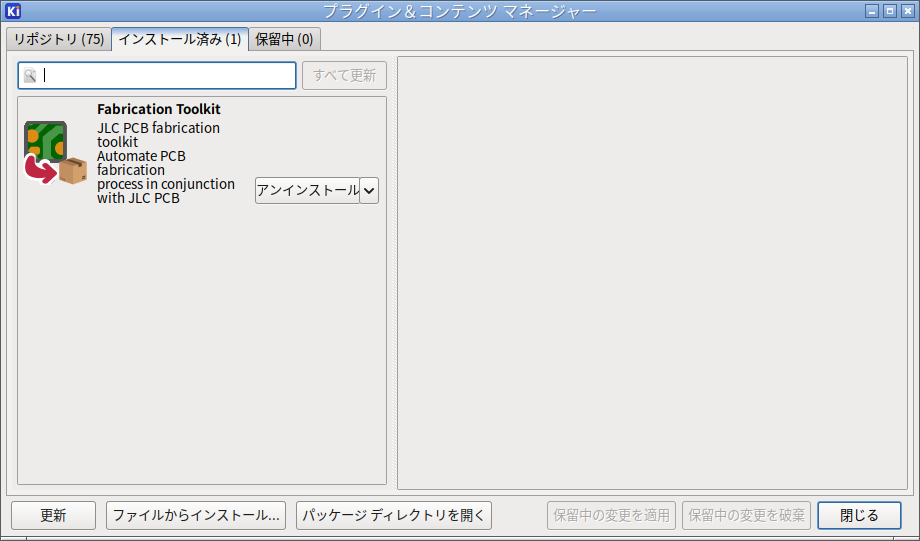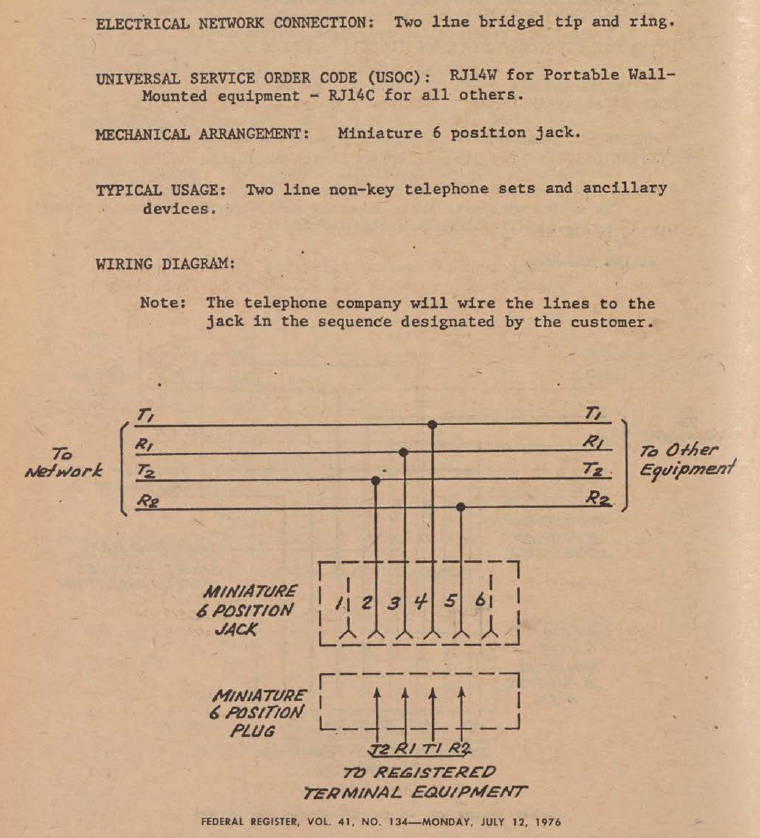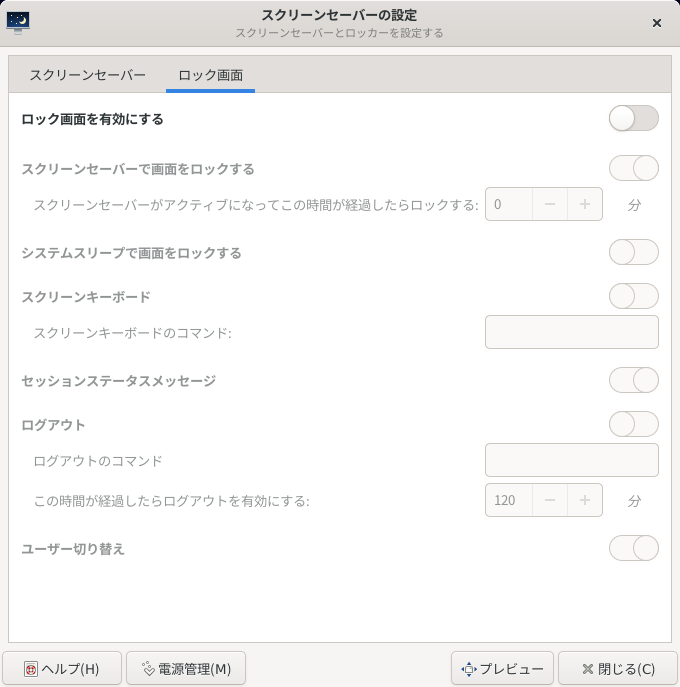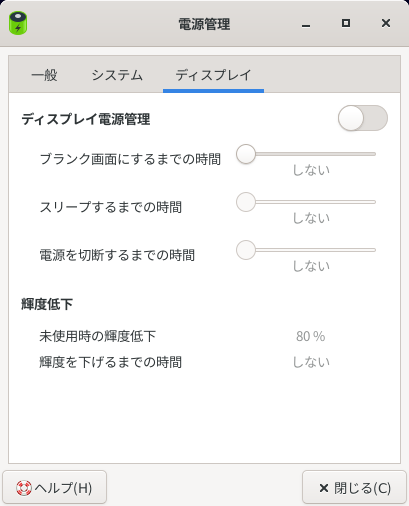2024年3月24日
PCBを設計して注文
目次: Arduino
シューティングの練習でいつもお世話になっているTARGET-1秋葉原店に、6つの的を撃つシューティングゲームが設置されています(TSS?だったかな、名前は忘れました)。10年くらい頑張って稼働してくれたそうですが、製造元が既になくて壊れたら修理ができないんですと困っていました。
シューティングゲームのボードとターゲットの回路を見た感じ、素人の電子工作でもなんとかなりそうな作りだったので、代わりとなるおもちゃを作ることにしました。最初は簡単かなと思っていましたが、意外と時間を食ってしまって結局2か月くらい電子工作をしてました。
今日は電子工作の集大成となるPCBの発注です。発注先はJLCPCBです。ボードだけなら5枚でたったの$3、恐ろしい安さです。今回は部品も実装してもらうので合計$67(円安のせいで1万円近い)ですが、それでも安いです。便利な時代になったなあ。
KiCadからJLCPCBに設計図を出す方法
KiCadのプラグインFabrication Toolkitをインストールします。
PCBエディターのツールバーの右端にアイコンが増えるはずです。

JLCPCB Fabrication Toolkitのボタン
ツールバーのボタンを押すとダイアログウインドウが出るのでGenerateボタンを押します。
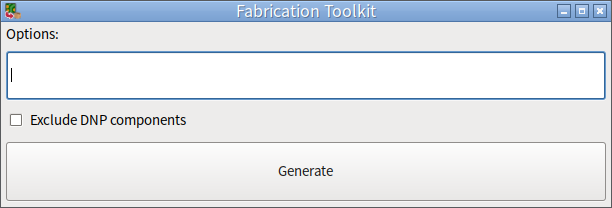
JLCPCB Fabrication Toolkitのダイアログ
KiCadのプロジェクトがあるディレクトリの下にproductionディレクトリが生成されるはずです。productionディレクトリの下にある*.zipをJLCPCBのWebサイトの見積もりウインドウにドラッグ&ドロップします。
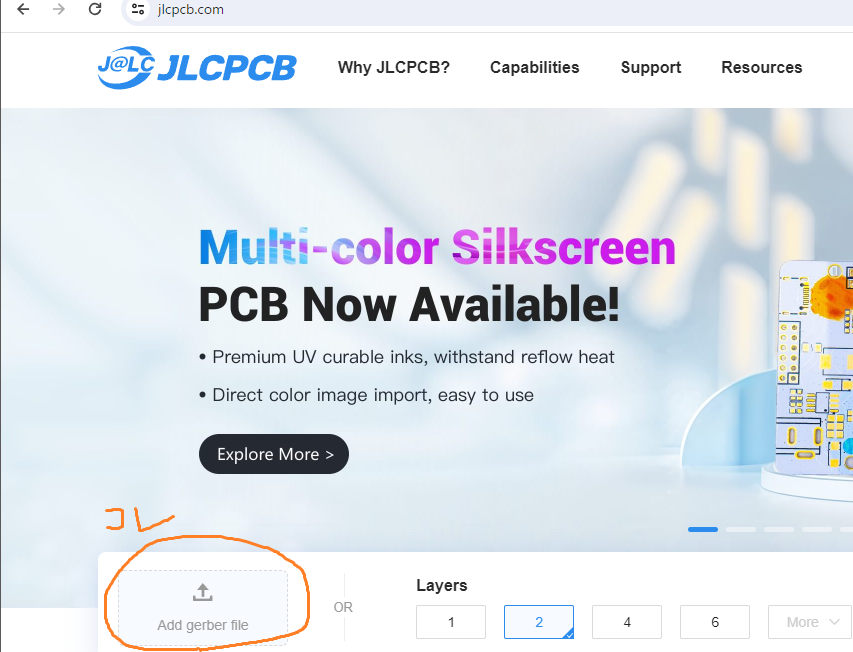
JLCPCBのウェブサイトのZipファイルをドロップする場所
見積もりページが表示されます(ボードの外観も表示されます)ので、ボードを製造する際のパラメータを選びます。右側には見積もりが表示されます。JLCPCBのシステムは非常に使いやすいですね。
コメント一覧
- コメントはありません。
 この記事にコメントする
この記事にコメントする
2024年3月19日
モジュラージャックの規格
目次: Arduino
古くは電話線で、今だとEthernetで良く見かけるモジュラージャックというコネクタとレセプタクルがあります。モジュラージャックの種別はRJなんとか(RJ11など)という名前で呼ばれます。数字が違うと何か違うのは知っていましたが、今まで気にしていませんでした。
最近、趣味で早打ちターゲットを作っていて電子回路&基板を書いているんですが、部品の1つにRJ14(6極4芯)を使っていて、そのときRJ11〜18までRJなんとかシリーズがたくさんあることを知りました。電子回路作成ツールのKiCadの部品リストによれば、下記の種類があるそうです。
- RJ11: 6P2C(6極2線)
- RJ12: 6P6C(6極6線)
- RJ13, RJ14: 6P4C(6極4線)
どの規格で定められているのか?RJなんとかとは何か?RJ13とRJ14は何が違う?と気になったので規格に当たってみました。
1976年の規格、RJなんとか=USOCのこと
最初のどの規格で定められているのか?ですが、RJなんとかは41 FR 28699, July 12, 1976(PDFへのリンク)にて定義されています。古そうだなとは思いましたが、まさか50年前の規格だったとは……。
FR(Federal Register)は連邦官報のことです。FRはPDF形式で配布されていますが、PDF形式と言いつつ中身はスキャン画像の羅列でした。古い文書だと仕方ないですね。ところがOCRを掛けてくれているらしく文字列検索ができます。大変ありがたい。アメリカ政府ありがとう。
次にRJなんとかとは何か?ですが、この記号はUniversal Service Order Code(USOC)です。§68.502の説明を見ると、
§68.502のUSOCの説明
These USOCs are generic telephone company service ordering codes. If a telephone subscriber wishes to have the telephone company install a standard jack other than the one depicted in § 68.502(a)(1) below, he shall specify the appropriate USOC when requesting the installations. (適当訳) これらUSOCは一般的な電話会社のサービス注文コードです。電話加入者が電話会社に対し、下記の§68.502(a)(1)に 記載されているジャック以外の標準ジャックの設置を希望する場合は、設置を要求するときに適切なUSOCを指定するものとします。
とあります。§68.502(a)(1)というのはRJ11のことを指しています。RJなんとかは電話会社に設置を頼むときの注文番号だったんですね。へー……。
RJ14は書いてあるがRJ13は見当たらない
次はRJ13とRJ14の違いを調べます。FRからRJ14Cの規格を見つけました、こんな定義です。手書きの図が良い味出してますね。
しかしRJ13は載っていませんでした。後で追加された規格なのか?残念ながらRJ13とRJ14の違いはわからないままです……。
Code of Federal Regulationsのほうが見やすいかも
黄ばんだ画像のFR 28699, July 12, 1976より、CFR(Code of Federal Regulations)のTitle 47 Vol.3 1996年(PDFへのリンク)の方が見やすいかもしれません。
日本語だとFR(Federal Register)は連邦官報、CFR(Code of Federal Regulations)は連邦規則集という名前だそうで、CFRはアメリカ政府が発行している規則集です。法律に準ずるものらしいですが、法律の専門家ではないので詳しいことはわかりません。
Title 47はTelecommunicationの話題で、Vol.1からVol.5まであります。Vol.3の一部しか見てないですけど……。
コメント一覧
- コメントはありません。
 この記事にコメントする
この記事にコメントする
2024年3月18日
画面のブランクを無効にする
目次: Linux
ROCK 3 model CのDebian bullseyeイメージは10分ほど?放置していると画面が消えてロック画面に戻る設定になっています。これはこれでありがたい動作ですが実験用に使っていてキーボードを繋いでいないことがあるので、ロック画面への移行と、画面が消える動作を無効化する方法をメモしておきます。
ロック画面の設定
ロック画面を無効化するには、Xfce4の[アプリケーション] - [設定] - [スクリーンセーバー](xfce4-screensaver-preferences)の、
タブ[ロック画面] - [ロック画面を有効にする]をOFFにすれば良いみたいです。再起動後も設定を覚えてくれています。
画面が消える(DPMS)設定
画面が消える機能はDPMS(Display Power Management Signaling)といって、Xfce4の設定パネルからだと[アプリケーション] - [設定] - [電源管理](xfce4-power-manager-settings)の、
タブ[ディスプレイ] - [ブランク画面にするまでの時間]などから設定できます。しかしロック画面と違って設定を覚えてくれない?みたいで、再起動すると元に戻ってしまいます。理由が良くわからない……困った。
xsetとXDGで起動時にDPMSを設定
Xfce4は良くわからないので降参して、X Windowに頑張ってもらうことにします。DPMSの状態の設定と取得にはxsetを使います。リモートから実行するなら他のX Window Systemのアプリと同様にDISPLAY=:0などのように、どのディスプレイか指定する必要があります。
DPMSのStandby, Suspend, Offを一気に無効にするにはdpms 0 0 0と指定すれば良いです。DPMSの設定は最後の方に表示されます。
DPMSの状態の設定と取得
$ xset dpms 0 0 0
$ xset -q
Keyboard Control:
auto repeat: on key click percent: 0 LED mask: 00000000
XKB indicators:
00: Caps Lock: off 01: Num Lock: off 02: Scroll Lock: off
03: Compose: off 04: Kana: off 05: Sleep: off
06: Suspend: off 07: Mute: off 08: Misc: off
09: Mail: off 10: Charging: off 11: Shift Lock: off
12: Group 2: off 13: Mouse Keys: off
auto repeat delay: 500 repeat rate: 20
auto repeating keys: 00ffffffdffffbbf
fadfffefffedffff
9fffffffffffffff
fff7ffffffffffff
bell percent: 50 bell pitch: 400 bell duration: 100
Pointer Control:
acceleration: 2/1 threshold: 4
Screen Saver:
prefer blanking: no allow exposures: no
timeout: 0 cycle: 300
Colors:
default colormap: 0x20 BlackPixel: 0x0 WhitePixel: 0xffffff
Font Path:
/usr/share/fonts/X11/misc,/usr/share/fonts/X11/100dpi/:unscaled,/usr/share/fonts/X11/75dpi/:unscaled,/usr/share/fonts/X11/Type1,/usr/share/fonts/X11/100dpi,/usr/share/fonts/X11/75dpi,built-ins
DPMS (Energy Star):
Standby: 0 Suspend: 0 Off: 0
DPMS is Disabled
これだけだと再起動すると元に戻ってしまいますから、XDG autostartで毎回起動時に勝手に設定する仕掛けにします。システム全体ならば/etc/xdg/autostart/に、ユーザーごとに設定したいなら.config/autostart/に設定ファイルを作成します。ファイル名は何でも良いですが、今回はxset.desktopという名前にしました。
DPMSを起動時に設定する、xset.desktop
[Desktop Entry] Name=xset Comment=Disable DPM Type=Application Exec=/usr/bin/xset dpms 0 0 0 X-GNOME-Autostart-Phase=Initialization
ファイルを作成したら再起動して、DPMSが望み通りの設定に変わるか確かめます。
Xfce4の設定パネルからだと[アプリケーション] - [設定] - [セッションと起動](xfce4-session-settings)からも作成&設定できるはずです。たぶん。
コメント一覧
- コメントはありません。
 この記事にコメントする
この記事にコメントする
2024年3月14日
JavaとM5Stamp C3とBluetooth LE - Bluetoothデバイスとの通信
目次: Arduino
M5Stamp C3をBluetooth LEデバイスにして、Linux PCもしくはRaspberry PiなどのLinux SBCとお話する取り組みの続編です。
今回はbluez-dbusを使ってBluetoothデバイスと通信します。
データ通信の仕組み
前回の話と少し重複しますが、Bluetoothデバイス特にBLEデバイスとはGATTプロファイルを使って通信します。BLEデバイスはサーバーになります。サーバーはService(=提供する機能)を1つもしくは複数持っていて、Service、Characteristic、ValueとDescriptorが入れ子の構造になっています。
- GATTサーバー(BLEデバイス)
-
- Service
-
- Characteristic
-
- Value
- Descriptor
- Descriptor
- ...
GATTのデータ送受信はCharacteristicのValueを読み書きすることで実現します。まずは簡単な送信側(Write)からご紹介します。
送信の方法、クライアント→サーバー(BLEデバイス)
private BluetoothGattCharacteristic GattTx;
byte[] dat = new byte[len];
//送信するデータを用意する
//...
GattTx.writeValue(bpart, null);
バイト配列を用意してwriteValue()を呼びます。書き換え属性を持っているCharacteristicでないと書き込みが失敗します。
次は受信側(Read)です。writeValue()と同様にreadValue()も用意されていて、最後にReadした値を読み出せます。しかし一度読んだ値なのか新しい値なのか区別が付きません、つまり値の更新の有無がわかりません。
最新の値を読む方法、サーバー(BLEデバイス)→クライアント
BluetoothGattCharacteristic GattRx;
byte[] dat = GattRx.readValue(null);
ではこの方法はダメなのか?というとそんなことはありません。一定時間ごとに現在値を見たい場合、例えば「温度計の値を1分ごとに読み出す」といった用途で役立ちます。
一方でストリームデータを扱う場合、新しい値がきたときだけ読み出したいので更新を検出する必要があります。検出には少しややこしい処理が必要です。bluez-dbusは何かの状態変化が起きるとPropertiesChangedというイベントで知らせてくることを利用します。使い方は、
- AbstractPropertiesChangedHandlerを継承したハンドラクラスを作成
- ハンドラクラスのインスタンスをDeviceManagerに登録
- BluetoothGattCharacteristicのstartNotify()を呼ぶ(BLEデバイスからのNotifyを検知できるようになる)
コードで書くと下記のようになります。
状態変化イベントのハンドラ登録
public class PropertiesChangedHandler extends AbstractPropertiesChangedHandler {
@Override
public void handle(Properties.PropertiesChanged props) {
}
}
BluetoothGattCharacteristic GattRx;
DeviceManager deviceManager = DeviceManager.getInstance();
PropertiesChangedHandler handler = new PropertiesChangedHandler(...);
deviceManager.registerPropertyHandler(handler);
GattRx.startNotify();
PropertiesChangedハンドラはCharacteristicsの値の更新も、別の関係ないイベントも何でも受け取るので、何のイベントが発生したか判定する必要があります。bluez-dbusのBluetoothGattCharacteristicクラスと、PropertiesChangedクラスはいずれもD-Busのパス(/org/bluez/hci0/dev_xx_xx_xx_xx_xx_xx/service0028/char0029のような文字列)を返すメソッドを持っていますので、D-Busのパスが一致するかどうかで確かめます。
変化した値と名前のMapをgetPropertiesChanged()で取得できるので、全要素を調べて名前がValueであり、バイト配列を保持していればCharacteristicの値の変化を通知するイベントのはずです。
イベントの種類の判別(簡易版)
BluetoothGattCharacteristic GattRx;
Map<String, Variant<?>> mapProp = props.getPropertiesChanged();
if (GattRx.getDbusPath().equalsIgnoreCase(props.getPath())) {
for (Map.Entry<String, Variant<?>> e : mapProp.entrySet()) {
if (e.getValue().getValue() instanceof byte[]) {
dat = (byte[])e.getValue().getValue();
}
}
}
自分でBLEデバイス側の実装をしているなら、意図しないイベントが混ざることはありません。上記のコードのように簡素なチェック(例えば単にバイト配列かどうかだけチェック)でも動作するはずです。
コメント一覧
- コメントはありません。
 この記事にコメントする
この記事にコメントする
| < | 2024 | > | ||||
| << | < | 03 | > | >> | ||
| 日 | 月 | 火 | 水 | 木 | 金 | 土 |
| - | - | - | - | - | 1 | 2 |
| 3 | 4 | 5 | 6 | 7 | 8 | 9 |
| 10 | 11 | 12 | 13 | 14 | 15 | 16 |
| 17 | 18 | 19 | 20 | 21 | 22 | 23 |
| 24 | 25 | 26 | 27 | 28 | 29 | 30 |
| 31 | - | - | - | - | - | - |
最近のコメント5件
最近の記事20件
-
 25年10月15日
25年10月15日
すずき (10/19 16:54)
「[PipeWireの音切れ問題 - サーバー側の設定確認と反映] 目次: ALSAPipeWireに変えてから音切れがなくなり...」 -
 25年10月18日
25年10月18日
すずき (10/19 16:52)
「[PipeWireの音切れ問題 - サーバー側PipeWireの設定] 目次: ALSAPipeWireに変えてから音切れがな...」 -
 22年5月5日
22年5月5日
すずき (10/19 16:49)
「[ALSA - まとめリンク] 目次: ALSAALSAの話。ALSAその1 - 使ってみようALSAその2 - カードとデバ...」 -
 25年10月19日
25年10月19日
すずき (10/19 16:47)
「[PipeWireの音切れ問題 - サーバー側pipewire-pulseの設定] 目次: ALSA未だにPipeWireの音...」 -
 23年4月11日
23年4月11日
すずき (10/19 14:55)
「[ブラウザー/メーラー - まとめリンク] 目次: ブラウザー/メーラー関係の深いまとめリンク。目次: Linuxブラウザー。...」 -
 06年4月22日
06年4月22日
すずき (10/19 14:54)
「[Seamonkey/Firefoxのメモリ使用量最小化] 目次: ブラウザー/メーラーGIGAZINE 2006年4月15日...」 -
 25年10月17日
25年10月17日
すずき (10/19 14:53)
「[Linux版Firefoxアドレスバーの黒線] 目次: ブラウザー/メーラーLinuxデスクトップマシンのFirefox(1...」 -
 25年10月6日
25年10月6日
すずき (10/16 03:20)
「[makeのデフォルトルールのリンクはLDを使わない] 目次: LinuxMakefileの達人には常識かもしれませんが、ma...」 -
 25年10月13日
25年10月13日
すずき (10/16 03:19)
「[PipeWireをPulseAudioサーバーの代わりにする、その2 - 音切れ多発] 目次: ALSA先日(2025年10...」 -
 20年10月23日
20年10月23日
すずき (10/16 03:15)
「[ARM - まとめリンク] 目次: ARMROCK64ブート周りの話のまとめ。ROCK64購入ROCK64とU-Bootのd...」 -
 25年10月12日
25年10月12日
すずき (10/16 03:14)
「[ROCK 5BのDebianをアップデート] 目次: ARMDebian StableがTrixieに変わったことをすっかり...」 -
 20年8月29日
20年8月29日
すずき (10/16 02:36)
「[ROCK64をRaspberry Pi 3のケースに無理やり格納] 目次: ARM先日KADHAS VIM2, VIM3を購...」 -
 19年1月13日
19年1月13日
すずき (10/16 02:35)
「[ROCK64とTinker BoardのU-Boot設定メモ] 目次: ARM完全に自分のためのメモですが、ROCK64とT...」 -
 18年10月13日
18年10月13日
すずき (10/16 02:35)
「[Welcome back ROCK64] 目次: ARMやっとROCK64を置けそうな場所を確保できて、Linuxカーネルで...」 -
 18年9月3日
18年9月3日
すずき (10/16 02:35)
「[ROCK64のカーネルだけ元に戻したい] 目次: ARMROCK64のカーネルを入れ替えていたら、動かないカーネルを書き込ん...」 -
 18年8月20日
18年8月20日
すずき (10/16 02:35)
「[ROCK64のU-Bootスクリプトを読む] 目次: ARM先日(2018年7月23日の日記参照)ROCK64のU-Boot...」 -
 18年7月23日
18年7月23日
すずき (10/16 02:35)
「[ROCK64とU-Bootのdistro boot] 目次: ARM昨日(2018年7月22日の日記参照)に引き続き、ROC...」 -
 18年7月22日
18年7月22日
すずき (10/16 02:34)
「[ROCK64購入] 目次: ARMRockchip RK3328搭載のシングルボードコンピュータ、ROCK64 4GB版を買...」 -
 18年10月14日
18年10月14日
すずき (10/16 02:34)
「[ROCK64のアナログオーディオ - その1 - I2Sとクロックレジスタ] 目次: ARMまた忘れてしまいそうなので、メモ...」 -
 18年11月10日
18年11月10日
すずき (10/16 02:33)
「[ROCK64のアナログオーディオ - その2 - I2SのDMA問題] 目次: ARM[ROCK64のI2Sが動かない] 先日(2...」
こんてんつ
 wiki
wiki Linux JM
Linux JM Java API
Java API過去の日記
 2002年
2002年 2003年
2003年 2004年
2004年 2005年
2005年 2006年
2006年 2007年
2007年 2008年
2008年 2009年
2009年 2010年
2010年 2011年
2011年 2012年
2012年 2013年
2013年 2014年
2014年 2015年
2015年 2016年
2016年 2017年
2017年 2018年
2018年 2019年
2019年 2020年
2020年 2021年
2021年 2022年
2022年 2023年
2023年 2024年
2024年 2025年
2025年 過去日記について
過去日記についてその他の情報
 アクセス統計
アクセス統計 サーバ一覧
サーバ一覧 サイトの情報
サイトの情報合計:
本日: